DCP-1617NW
Preguntas frecuentes y Solución de problemas |
En la pantalla de Brother iPrint&Scan aparece el mensaje de error "No se han encontrado dispositivos compatibles" (dispositivo móvil)
Este mensaje de error ocurre cuando la aplicación Brother iPrint&Scan es incapaz de detectar su máquina Brother. Por favor refiérase a los pasos a continuación para solucionar el problema.
- Confirme las configuraciones de su dispositivo móvil.
- Confirme que su máquina Brother esté conectada a la red.
- Confirme las configuraciones y la conexión del enrutador o punto de acceso inalámbrico.
- Los pasos del 1 al 3 han sido confirmados, pero no han resuelto el problema.
Paso 1: Confirme las configuraciones de su dispositivo móvil.
-
¿Está la configuración de conexión Wi-Fi ENCENDIDA?
La aplicación Brother iPrint&Scan no se puede utilizar con una conexión a la red de datos de telefonía celular (5G/4G/3G/E/LTE). Su dispositivo móvil debe estar conectado a su red inalámbrica. Por lo tanto, ENCIENDA su conexión Wi-Fi.
-
(Versión iOS 14 o posterior)
Asegúrese que Brother iPrint&Scan tenga permiso de acceso a la red local.
Configuraciones ("Settings") > iPrint&Scan > Red local ("Local Network")
Paso 2: Confirme que su máquina Brother esté conectada a la red.
-
Apague su máquina Brother. Espere unos pocos segundos y vuélvala a encender.
Espere por lo menos tres minutos para que la máquina se integre a la red. Luego inicie la aplicación Brother iPrint&Scan.
-
¿Está su máquina Brother configurada para una red?
Si su máquina está conectada directamente a una PC con un cable USB, usted necesita integrar su máquina a una red cableada o a una red inalámbrica. Para detalles sobre cómo conectar su máquina Brother a una red, por favor refiérase a la Guía de configuración rápida. La versión más reciente de la Guía de configuración rápida se encuentra disponible en la sección de Manuales de este sitio web.
-
¿Está su máquina Brother conectada a la misma red que está conectado su dispositivo móvil?
Si su máquina Brother está conectada a una red Wi-Fi (SSID), confirme que el dispositivo móvil y su máquina Brother están conectados a la misma red Wi-Fi (SSID).
Refiérase a los siguientes pasos para confirmar que la conexión sea a la misma red Wi-Fi (SSID).
Confirme la red de la máquina Brother
-
Imprima el Reporte de configuración de la red.
> Haga clic aquí para ver cómo imprimir el Reporte de configuración de la red.
El Reporte de configuración de la red imprime un reporte que lista todas las configuraciones actuales de la red, incluyendo las configuraciones del servidor de impresión en la red (SSID, dirección IP, etc.).
- Localice el nombre de la red "<NOMBRE("SSID")>" (SSID: Identificador del Conjunto de Servicios) en el Reporte de configuración de la red (Lista). Su máquina Brother está conectada al mismo nombre de SSID.
Confirme la red del dispositivo móvil
- Toque el ícono de configuraciones y confirme que la configuración a Wi-Fi está ENCENDIDA.
- Toque Wi-Fi y confirme que el SSID sea el mismo nombre al cual su máquina Brother está conectada. De lo contrario, seleccione el nombre de SSID al cual la máquina Brother está conectada.
-
Imprima el Reporte de configuración de la red.
Paso 3: Confirme las configuraciones y la conexión del enrutador o punto de acceso inalámbrico.
-
¿Existen múltiples enrutadores o puntos de acceso inalámbricos entre su dispositivo móvil y su máquina Brother?
Si su dispositivo móvil y su máquina Brother están conectados a diferentes enrutadores o puntos de acceso inalámbricos, el dispositivo móvil podría no ser capaz de encontrar la máquina Brother dependiendo de la configuración del enrutador o punto de acceso inalámbrico.
<Ejemplo de conexión equivocada>
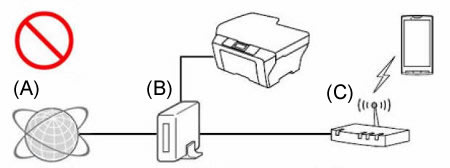
- (A) Internet
- (B) Enrutador
- (C) Enrutador o punto de acceso inalámbrico (función del enrutador ENCENDIDA)
<Ejemplo de conexión correcta 1>
Vuelva a conectar su máquina Brother (con un cable o inalámbricamente) al mismo enrutador o punto de acceso que está conectado el dispositivo móvil.
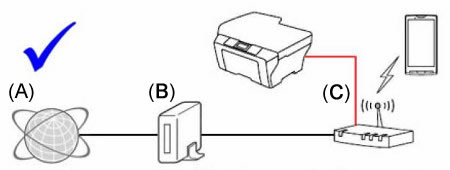
- (A) Internet
- (B) Enrutador
- (C) Enrutador o punto de acceso inalámbrico (función del enrutador ENCENDIDA)
<Ejemplo de conexión correcta 2>
APAGUE la función de enrutador del enrutador o punto de acceso (por ejemplo, DHCP) al cual está conectado.
Para detalles sobre cómo apagar la función de enrutador, por favor refiérase a la Guía del usuario del enrutador o punto de acceso.
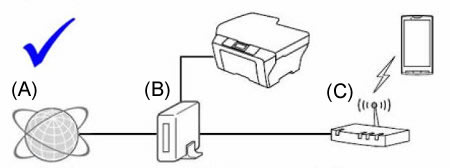
- (A) Internet
- (B) Enrutador
- (C) Enrutador o punto de acceso inalámbrico (función del enrutador APAGADA)
-
¿Están las funciones de seguridad del enrutador o punto de acceso inalámbrico bloqueando la conexión?
Si la función para evitar la comunicación entre dispositivos que están conectados, tal como el Filtrado de direcciones MAC y la "Barrera de privacidad" o el "Aislamiento de red", está configurada para ejecutarse, el dispositivo móvil será incapaz de encontrar la máquina Brother. Si estas funciones están siendo ejecutadas, APAGUE temporalmente las configuraciones.
Si usted no conoce la configuración de la función de seguridad, refiérase al fabricante de su enrutador o punto de acceso inalámbrico o pregúntele al administrador de su red.
Paso 4: Los pasos del 1 al 3 han sido confirmados, pero no han resuelto el problema.
Si tiene una PC, por favor conéctela a la red y verifique que la máquina Brother sea capaz de imprimir.
Para información sobre cómo conectar su PC a la red, por favor refiérase a la Guía de configuración rápida. La versión más reciente de la Guía de configuración rápida está disponible en la sección de Manuales de este sitio web.
Si su PC está conectada a la misma red que su máquina Brother y su dispositivo móvil, revise la conexión imprimiendo desde su PC a la máquina Brother. Si no le es posible imprimir desde su PC, refiérase a la lista a continuación para solucionar el problema.
(Para redes cableadas)
(Para redes inalámbricas)
> Haga clic aquí para ver cómo resolver el problema de no poder imprimir utilizando la máquina Brother en una red inalámbrica (Mac)
Si logra imprimir desde su PC, desinstale y vuelva a instalar la aplicación iPrint&Scan de Brother desde la Tienda Google Play™ o la Tienda Apple.
Refiérase al enlace a continuación para ver los modelos compatibles y las funciones correspondientes.
> Haga clic aquí para ver los modelos compatibles y las funciones correspondientes.
La aplicación iPrint&Scan de Brother no está disponible para los modelos que no están listados anteriormente.
Modelos relacionados
DCP-1617NW, DCP-375CW, DCP-395CN, DCP-585CW, DCP-7055W, DCP-7065DN, DCP-8065DN, DCP-8080DN, DCP-8085DN, DCP-8150DN, DCP-8155DN, DCP-9020CDN, DCP-9040CN, DCP-9045CDN, DCP-B7535DW, DCP-J105, DCP-J140W, DCP-J152W, DCP-L2540DW, DCP-L2551DW, DCP-L3551CDW, DCP-L5500DN, DCP-L5600DN, DCP-L5650DN, DCP-L6600DW, DCP-T500W, DCP-T510W, DCP-T700W, DCP-T710W, HL-4050CDN, HL-4150CDN, HL-4570CDW, HL-4570CDWT, HL-5450DN, HL-5470DW, HL-6180DW, HL-L2340DW, HL-L2360DW, HL-L3210CW, HL-L3230CDN, HL-L3230CDW, HL-L3270CDW, HL-L3290CDW, HL-L5100DN, HL-L5200DW(T), HL-L6200DW(T), HL-L6250DW, HL-L6300DW, HL-L6400DW(T), HL-L8350CDW, HL-L8360CDW(T), HL-L9310CDW, HL-T4000DW, MFC-255CW, MFC-295CN, MFC-490CW, MFC-495CW, MFC-5490CN, MFC-5890CN, MFC-5895CW, MFC-6490CW, MFC-6890CDW, MFC-7360N, MFC-7440N, MFC-7460DN, MFC-7860DW, MFC-790CW, MFC-795CW, MFC-8460N, MFC-8480DN, MFC-8710DW, MFC-8860DN, MFC-8870DW, MFC-8890DW, MFC-8910DW, MFC-8950DW, MFC-9010CN, MFC-9120CN, MFC-9125CN, MFC-9130CW, MFC-9320CW, MFC-9325CW, MFC-9330CDW, MFC-9440CN, MFC-9450CDN, MFC-9460CDN, MFC-9560CDW, MFC-9840CDW, MFC-990CW, MFC-9970CDW, MFC-J200, MFC-J265W, MFC-J270W, MFC-J280W, MFC-J285DW, MFC-J410W, MFC-J415W, MFC-J430W, MFC-J4310DW, MFC-J4510DW, MFC-J470DW, MFC-J4710DW, MFC-J497DW, MFC-J5330DW, MFC-J5910DW, MFC-J615W, MFC-J625DW, MFC-J630W, MFC-J6510DW, MFC-J6530DW, MFC-J6545DW(XL), MFC-J6710DW, MFC-J6720DW, MFC-J6730DW, MFC-J6910DW, MFC-J6920DW, MFC-J6930DW, MFC-J6935DW, MFC-J6945DW, MFC-J825DW, MFC-J870DW, MFC-L2700DW, MFC-L2710DW, MFC-L2720DW, MFC-L2740DW, MFC-L2750DW(XL), MFC-L3710CW, MFC-L3750CDW, MFC-L5700DW, MFC-L5800DW, MFC-L5850DW, MFC-L5900DW, MFC-L6700DW, MFC-L6750DW, MFC-L6800DW, MFC-L6900DW, MFC-L8610CDW, MFC-L8850CDW, MFC-L8900CDW, MFC-L9550CDW, MFC-L9570CDW, MFC-T4500DW, MFC-T800W, MFC-T910DW
